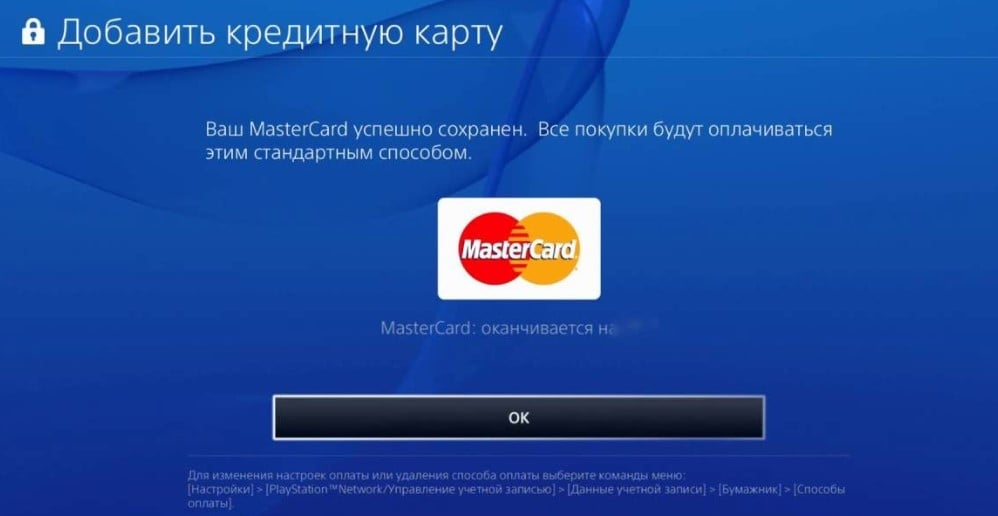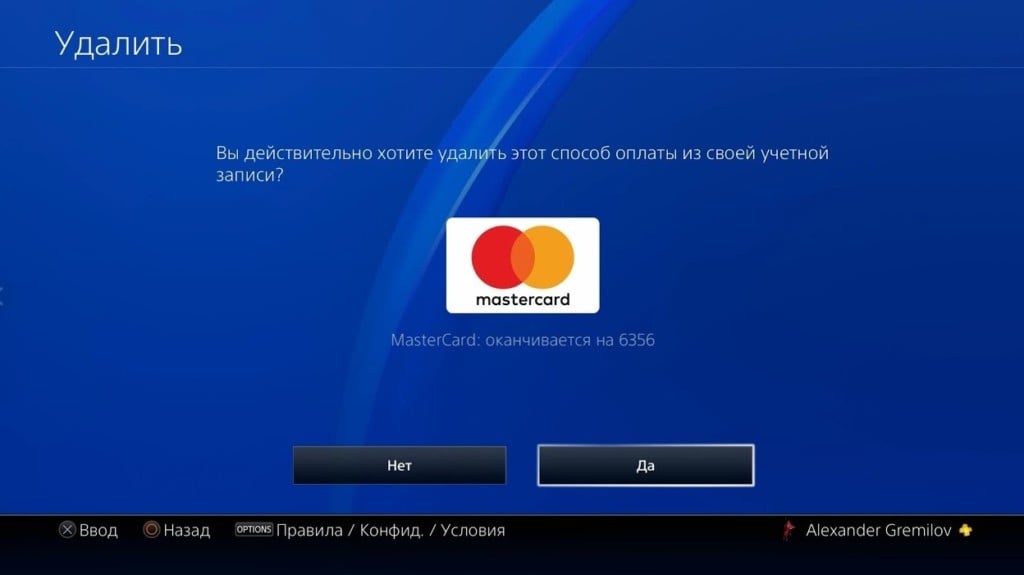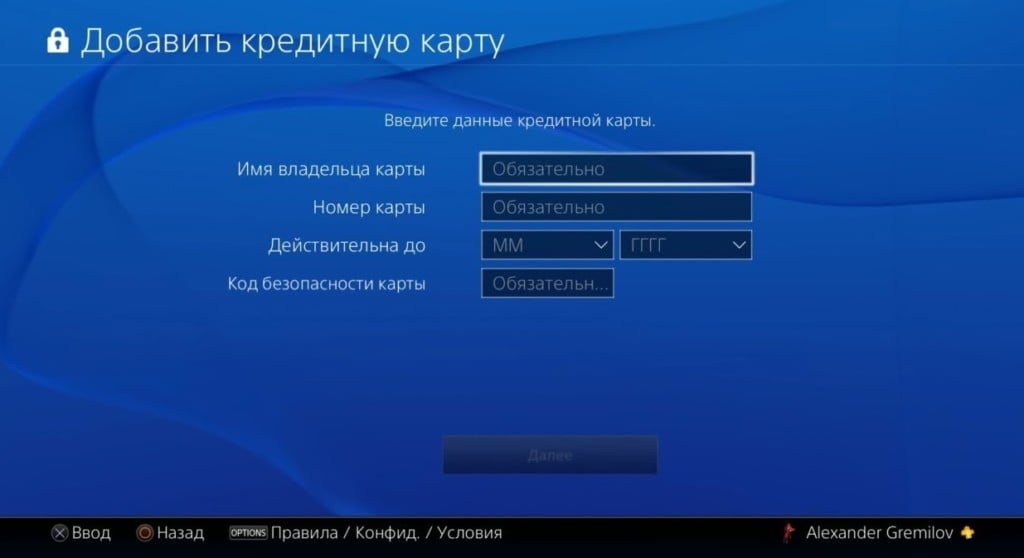После того как PlayStation 4 стала одной из самых популярных игровых консолей в мире, все начали понимать, что для качественной игры нужны деньги. Практически весь эксклюзивный контент, ради которого вы и приобрели эту приставку, платный. Приобретать в фирменном магазине можно не только игры, но и различные скины, темы для главного меню, разрешения и т.д. Чтобы совершать покупки, необходимо привязать свою банковскую карту к кошельку, после чего станет доступный стандартный способ оплаты. Но все чаще и чаще пользователи сталкиваются с ошибками во время покупки.
Часто при попытках совершил покупку в фирменном магазине PlayStation появляется ошибка WC-34737-4, которая сопровождается словами: «Данные карты недействительны: ошибка WC-34737-4». Также данная ошибка появляется при попытке добавить новую платежную карту в своем личном аккаунте. Так как совершать покупки становится невозможным, а практически весь софт платный, то и смысла в игровой консоли становится меньше. Но не стоит беспокоиться, данную проблему можно решить, при этом сделать это самостоятельно.
Содержание
- Причины ошибки
- Как исправить ошибку WC-34737-4?
- Способ 1: проверить правильность платежных реквизитов
- Способ 2: добавить новую карту
- Способ 3: внести данные карты через сайт PlayStation
- Способ 4: добавить деньги на аккаунт картой пополнения счета
Причины ошибки
Сегодня нет достоверной информации относительно того, почему возникает эта ошибка при покупке контента или добавлении новой карты. Официальные источники также не дают ответа на вопрос. В базе ошибок PlayStation кода WC-34737-4 вы попросту не найдете, такое впечатление, что производитель не знает о том, что делать в такой ситуации. Тем не менее, пользователи самостоятельно составили список самых распространенных причин появления данной проблемы. Прежде всего, это ошибки при вводе реквизитов, карта попросту не проходит проверку на стороне платежного шлюза. Также причиной может быть завершение срока действия карты, которую вы используете для платежей или пытаетесь добавить в кошелек. В отдельных случаях проблема существует только лишь при попытках купить контент с консоли.
Как исправить ошибку WC-34737-4?
Есть несколько действенных и проверенных способов решить проблему. Так как нельзя достоверно узнать о том, что послужило причиной появления ошибки в вашем конкретном случае, придется использовать разные способы решения. Необходимо начинать с самого простого и двигаться к последнему, так вы сможете сэкономить время и найти самый оптимальный путь возникшей проблемы.
Способ 1: проверить правильность платежных реквизитов
Очень часто причиной данной ошибки являются неправильно введенные пользователем данные. Ошибки в номере карты, сроке ее годности и регионе могут повлечь за собой подобные проблемы. Необходимо зайти в главное меню консоли, перейти в Настройки и потом найти пункт Платежные данные. В данном меню находится вся информация о том, какие данные карты вы вводили ранее. Тщательно изучите эту информацию и убедитесь в том, что никаких ошибок при добавлении новой карты вы не допустили. Также обратите внимание на то, что страна и регион платежных данных держателей карты такие же, какие указаны в аккаунте PSN. Если есть ошибки, то необходимо исправить их и подать верную информацию, тогда возможность совершать покупки будет восстановлена.
Способ 2: добавить новую карту
Часто причиной появления ошибки является то, что срок годности банковской карты истек и она стала недействительной. Система пытается провести платеж, но на стороне банковского шлюза возникает ошибка. Именно поэтому вы видите код WC-34737-4 на экране. Если это так, то необходимо поменять банковскую карту и продлить срок ее службы, или же использовать карту другого банка. В платежных данных своего аккаунта есть возможность добавить новую карту, этим функционалом и следует воспользоваться. После того как вы введете данные снова, старую карту можно удалить или выбрать новую в качестве платежного способа по умолчанию. Теперь можно без проблем проводить платежи.
Следует также обратить внимание на то, не превышен ли лимит интернет-покупок по вашей карте. Сегодня банки дают возможность вам устанавливать лимит на такие покупки, после чего все платежи будут блокироваться. Так как покупка контента через фирменный магазин PlayStation является именно интернет-операцией, то она будет заблокирована. В этом случае можно открыть в приложение онлайн-банка и увеличить лимит интернет покупок.
Способ 3: внести данные карты через сайт PlayStation
Часть пользователей на тематических форумах отмечают тот факт, что добавить карту невозможно только с самой консоли, с официального сайта все работает в штатном режиме. Это довольно простой и быстрый способ решить проблему. Необходимо использовать свой компьютер или телефон для того, чтобы посетить сайт playstation.com, после чего войти в свой аккаунт, который вы используете на консоли. Далее следует открыть настройки аккаунта, найти пункт «Платежные данные» и добавить новую карту через сайт.
Процедура добавления новой карты через сайт не очень сложная, но она связана с подтверждением через запрос в банке. После того как карта будет добавлена, она также появится в платежных данных на консоли, ведь используется один и тот же аккаунт. Не обязательно совершать покупки через фирменный магазин на PS Store на ПК или смартфоне, можно будет открывать магазин через консоль и приобретать любой контент.
Способ 4: добавить деньги на аккаунт картой пополнения счета
Если ни один из вышеперечисленных способов не помог в решении проблемы и ошибка продолжает появляться, то придется использовать кардинальные способы. В любом интернет-магазине электроники или в гипермаркетах вы сможете найти карту пополнения счета для PlayStation. Это карточка с секретным кодом, вы стираете защитное покрытие, получаете доступ к уникальному коду, после чего вводите его в своем кошельке. На счету появляется определенная сумма средств, которая эквивалентна значению на ваучере. После этого можно будет совершать покупки, расходуя уже эти деньги со своего счета. Это не решает проблему с добавлением и использованием банковской карты, но позволяет вам полноценно использовать игровую консоль. Можно приобретать не только игры и другой контент, но и подписки.
Ошибка WC-34737-4 считается частым явлением среди пользователей PlayStation 4. Если никакой из вышеперечисленных способов не помог, а приобретать ваучер вы не желаете, то можно обратиться в официальную техническую поддержку PlayStation, описав им проблему. Тем не менее, как свидетельствуют отзывы игроков на тематических форумах, техническая поддержка не всегда может предложить действенное решение. Большинству пользователей помогает добавление карты через официальный сайт PlayStation, но изначально необходимо убедиться в том, не ввели ли вы данные карты с ошибками.
Некоторые пользователи при попытке покупки в PlayStation Store или добавления нового способа оплаты сталкиваются с появлением сообщения: «Данные карты недействительны: ошибка WC-34737-4» на PS4.
На текущий момент доподлинно неизвестно, в чем кроется причина, почему возникает ошибка WC-34737-4 на PS 4 при регистрации карты. В официальную базу ошибок она не включена. На сайте Sony информации по ней нет.
В этой статье рассмотрим некоторые способы, которые помогли пользователям при решении данной проблемы.
WC-34737-4 ошибка на PS4: данные карты недействительны – как исправить
Что делать, если выдает ошибку WC-34737-4 на PS4:
- Следует зайти в настройки платежных данных и тщательно проверить введенные данные прикрепленной карты. Помимо имени держателя карты, номера карты, срока действия и кода безопасности, также нужно зайти в настройки адреса в платежных данных и проверить указанную информацию. Убедиться, что страна и регион в платежных данных держателя карты соответствует стране и региону, указанным в аккаунте PSN;
- Большинству пользователей решить проблему с появлением ошибки WC-34737-4 на PS4 помог метод добавления карты оплаты через сайт playstation.com. Зайти на него нужно с мобильного телефона или компьютера, а не через интерфейс PSN. Необходимо авторизоваться в своем аккаунте, а затем — в боковом меню перейти в платежные данные и прикрепить дебетовую / кредитную карту;
- Незначительному числу пользователей помогло полное отключение от сети питания приставки на непродолжительный срок: 1-2 минуты;
- Как вариант, можно приобрести карту с кодом пополнения у ритейлеров. Например, в М.Видео или Ozon;
- Если проблему не удалось решить, то следует обратиться в службу поддержки Sony PlayStation и подробно описать возникшие трудности.
Надеюсь, советы из этой инструкции помогли решить проблему с появлением сообщения «Данные карты недействительны: ошибка WC-34737-4».
Не нашли ответ? Тогда воспользуйтесь формой поиска:
Errors can dampen your gaming experience. Errors surrounding buying games and payments are even more frustrating, considering your wallet has taken a hit too. In this article, we are going to learn how to fix PS4 Error Code WC-34737-4 Invalid Credit Card issue. Here’s everything you need to know:
Playstation 5
The latest development in the world of Playstation 4, the free Playstation Plus games for July 2021 have been announced. After a lot of speculation by gamers across the world, the final 2 games that were released free for Playstation 4 were: Call of Duty: Black Ops 4 WWE 2K Battlegrounds.
However, in other news, Sony is now gearing towards providing a better experience to users of Playstation Now. For the uninitiated, Playstation Now is a service that allows users to access games from several generations of platforms. This includes the latest Playstation 5 and its predecessors. Playstation Now will be supporting 1080p resolution for its streaming. You can use the service on PS4, PS5, and PC.
How to fix PS4 Error Code WC-34737-4 Invalid Credit Card issue?
Issues regarding payment options can be concerning, but they don’t have to be. Thanks to YouTuber YourSixStudios has provided us with a detailed and comprehensive guide to fix this issue yourself.
Here are the steps you need to follow in order to fix PS4 Error Code WC-34737-4 Invalid Credit Card issue:
- On the home page of your Playstation 4, head over to Settings
- Locate the Account Management Section.
- Click on Account Information
- Scroll till you see Wallet, where you need to select Payment Methods
- If you already have a payment method setup that isn’t working, go ahead and delete the details
- Add another Card, with accurate information
- Head on over to Account Information and locate the Address option. Make sure the details match the ones on your credit card.
- You can go back to Wallet and add funds before going through with a purchase.
Read more about PS4 here:
- How to stop Mic Echo on PS4 Headset & Adjust Mic Settings
This is a particular PlayStation Error code WC-34737-4 that happens mostly on gift cards like Visa or MasterCard gift cards, or it could actually happen to a credit card itself in which one you’re trying to like and input the credit card information while you are trying to buy a game
You’re trying to basically goes into account management and account information then you’re trying to input the information over there to fix error WC-34737-4,you just want to add a new credit card or whatever the situation may be this error basically pops up
It’s in the wall as you’re trying to add like a new payment method So the thing is this error code WC-34737-4 is probably happening up big most of the time It’s because one you input it the information incorrectly a few times so in the beginning
Let’s say two or three times you put a correct incorrectly because you would have put the address wrong when you put the gift card like credit card numbers you face this error code WC-34737-4 or with the expiration date or whatever. So the fix for that specific piece is there’s two fixes
There’s a long on a small fixed route for error code WC-34737-4 and this route is essentially you’re going to have to wait 48 hours for it to go away because Sony then ends up attempting to think it’s a block or like a fraud, fraudulent charge trying to happen on their console
Like I said, they’ve been hacked a few times so they take like extra precautions and they block and you face error code WC-34737-4 ,It happened to me as well where I just couldn’t buy for 24 hours it was stupid but similar situation here you can
You Can Fix PlayStation 4 Error Code WC-34737-4 By These Two methods:
1. Wait For 48 Hours And Reattempt
You have to technically wait 48 hours and then reattempt it and put your information correctly it will fix error WC-34737-4
The shorter route is you Can actually either try a on the app or the web browser trying this same method and doing it from there that should one of help alleviate this issue or error WC-34737-4 and fix it
If it’s a gift card or credit card you can actually buy PlayStation vouchers or like PSN card essentially from either Amazon or game shop or whatever the same price
2. Redeem At PlayStation Store
I believe what the tax included depending on where you are and then you can just literally redeem them in the PlayStation Store to fix error WC-34737-4
If you don’t know how to do that you just go to the PlayStation Store and over all the way to the bottom and you just press redeem codes you can just redeem yours codes and you will get the funds
Essentially it will do the same thing this thing error WC-34737-4 mostly happens to the gift cards So that’s essentially what you’ll kind of have to do to kind of resolve and set issues
If you guys still have any comments questions concerns I’m more than happy to help you guys out let me know in the comment section below if you have any other errors
Содержание
- Ошибка WC-34737-4 на PS 4 – что делать, как исправить
- WC-34737-4 ошибка на PS4: данные карты недействительны – как исправить
- Ошибка WC-34737-4 на PS4 “Данные карты недействительны” – как исправить?
- Причины ошибки
- Как исправить ошибку WC-34737-4?
- Способ 1: проверить правильность платежных реквизитов
- Способ 2: добавить новую карту
- Способ 3: внести данные карты через сайт PlayStation
- Способ 4: добавить деньги на аккаунт картой пополнения счета
- Ваша кредитная дебетовая карта просрочена попробуйте использовать другой способ оплаты ps store
- Причины ошибки
- Способ 1: проверить правильность платежных реквизитов
- Способ 2: добавить новую карту
- Способ 3: внести данные карты через сайт PlayStation
- Способ 4: добавить деньги на аккаунт картой пополнения счета
- Какие кредитные и платежные карты поддерживаются в моей стране?
- Как привязать кредитную или платежную карту к PlayStation Store
- 1) Проверить карту
- 2) Заново добавить способ оплаты
- 3) Использовать другой способ оплаты
- 4) Восстановить лицензии
- 5) Добавить деньги на кошелек
Ошибка WC-34737-4 на PS 4 – что делать, как исправить
Автор: Юрий Белоусов · 06.11.2020
Некоторые пользователи при попытке покупки в PlayStation Store или добавления нового способа оплаты сталкиваются с появлением сообщения: «Данные карты недействительны: ошибка WC-34737-4» на PS4.
На текущий момент доподлинно неизвестно, в чем кроется причина, почему возникает ошибка WC-34737-4 на PS 4 при регистрации карты. В официальную базу ошибок она не включена. На сайте Sony информации по ней нет.
В этой статье рассмотрим некоторые способы, которые помогли пользователям при решении данной проблемы.
WC-34737-4 ошибка на PS4: данные карты недействительны – как исправить
Что делать, если выдает ошибку WC-34737-4 на PS4:
- Следует зайти в настройки платежных данных и тщательно проверить введенные данные прикрепленной карты. Помимо имени держателя карты, номера карты, срока действия и кода безопасности, также нужно зайти в настройки адреса в платежных данных и проверить указанную информацию. Убедиться, что страна и регион в платежных данных держателя карты соответствует стране и региону, указанным в аккаунте PSN;
- Большинству пользователей решить проблему с появлением ошибки WC-34737-4 на PS4 помог метод добавления карты оплаты через сайт playstation.com. Зайти на него нужно с мобильного телефона или компьютера, а не через интерфейс PSN. Необходимо авторизоваться в своем аккаунте, а затем — в боковом меню перейти в платежные данные и прикрепить дебетовую / кредитную карту;
- Незначительному числу пользователей помогло полное отключение от сети питания приставки на непродолжительный срок: 1-2 минуты;
- Как вариант, можно приобрести карту с кодом пополнения у ритейлеров. Например, в М.Видео или Ozon;
- Если проблему не удалось решить, то следует обратиться в службу поддержки Sony PlayStation и подробно описать возникшие трудности.
Надеюсь, советы из этой инструкции помогли решить проблему с появлением сообщения «Данные карты недействительны: ошибка WC-34737-4».
Не нашли ответ? Тогда воспользуйтесь формой поиска:
Источник
Ошибка WC-34737-4 на PS4 “Данные карты недействительны” – как исправить?
После того как PlayStation 4 стала одной из самых популярных игровых консолей в мире, все начали понимать, что для качественной игры нужны деньги. Практически весь эксклюзивный контент, ради которого вы и приобрели эту приставку, платный. Приобретать в фирменном магазине можно не только игры, но и различные скины, темы для главного меню, разрешения и т.д. Чтобы совершать покупки, необходимо привязать свою банковскую карту к кошельку, после чего станет доступный стандартный способ оплаты. Но все чаще и чаще пользователи сталкиваются с ошибками во время покупки.
Часто при попытках совершил покупку в фирменном магазине PlayStation появляется ошибка WC-34737-4, которая сопровождается словами: «Данные карты недействительны: ошибка WC-34737-4». Также данная ошибка появляется при попытке добавить новую платежную карту в своем личном аккаунте. Так как совершать покупки становится невозможным, а практически весь софт платный, то и смысла в игровой консоли становится меньше. Но не стоит беспокоиться, данную проблему можно решить, при этом сделать это самостоятельно.
Причины ошибки
Сегодня нет достоверной информации относительно того, почему возникает эта ошибка при покупке контента или добавлении новой карты. Официальные источники также не дают ответа на вопрос. В базе ошибок PlayStation кода WC-34737-4 вы попросту не найдете, такое впечатление, что производитель не знает о том, что делать в такой ситуации. Тем не менее, пользователи самостоятельно составили список самых распространенных причин появления данной проблемы. Прежде всего, это ошибки при вводе реквизитов, карта попросту не проходит проверку на стороне платежного шлюза. Также причиной может быть завершение срока действия карты, которую вы используете для платежей или пытаетесь добавить в кошелек. В отдельных случаях проблема существует только лишь при попытках купить контент с консоли.
Как исправить ошибку WC-34737-4?
Есть несколько действенных и проверенных способов решить проблему. Так как нельзя достоверно узнать о том, что послужило причиной появления ошибки в вашем конкретном случае, придется использовать разные способы решения. Необходимо начинать с самого простого и двигаться к последнему, так вы сможете сэкономить время и найти самый оптимальный путь возникшей проблемы.
Способ 1: проверить правильность платежных реквизитов
Очень часто причиной данной ошибки являются неправильно введенные пользователем данные. Ошибки в номере карты, сроке ее годности и регионе могут повлечь за собой подобные проблемы. Необходимо зайти в главное меню консоли, перейти в Настройки и потом найти пункт Платежные данные. В данном меню находится вся информация о том, какие данные карты вы вводили ранее. Тщательно изучите эту информацию и убедитесь в том, что никаких ошибок при добавлении новой карты вы не допустили. Также обратите внимание на то, что страна и регион платежных данных держателей карты такие же, какие указаны в аккаунте PSN. Если есть ошибки, то необходимо исправить их и подать верную информацию, тогда возможность совершать покупки будет восстановлена.
Способ 2: добавить новую карту
Часто причиной появления ошибки является то, что срок годности банковской карты истек и она стала недействительной. Система пытается провести платеж, но на стороне банковского шлюза возникает ошибка. Именно поэтому вы видите код WC-34737-4 на экране. Если это так, то необходимо поменять банковскую карту и продлить срок ее службы, или же использовать карту другого банка. В платежных данных своего аккаунта есть возможность добавить новую карту, этим функционалом и следует воспользоваться. После того как вы введете данные снова, старую карту можно удалить или выбрать новую в качестве платежного способа по умолчанию. Теперь можно без проблем проводить платежи.
Следует также обратить внимание на то, не превышен ли лимит интернет-покупок по вашей карте. Сегодня банки дают возможность вам устанавливать лимит на такие покупки, после чего все платежи будут блокироваться. Так как покупка контента через фирменный магазин PlayStation является именно интернет-операцией, то она будет заблокирована. В этом случае можно открыть в приложение онлайн-банка и увеличить лимит интернет покупок.
Способ 3: внести данные карты через сайт PlayStation
Часть пользователей на тематических форумах отмечают тот факт, что добавить карту невозможно только с самой консоли, с официального сайта все работает в штатном режиме. Это довольно простой и быстрый способ решить проблему. Необходимо использовать свой компьютер или телефон для того, чтобы посетить сайт playstation.com, после чего войти в свой аккаунт, который вы используете на консоли. Далее следует открыть настройки аккаунта, найти пункт «Платежные данные» и добавить новую карту через сайт.
Процедура добавления новой карты через сайт не очень сложная, но она связана с подтверждением через запрос в банке. После того как карта будет добавлена, она также появится в платежных данных на консоли, ведь используется один и тот же аккаунт. Не обязательно совершать покупки через фирменный магазин на PS Store на ПК или смартфоне, можно будет открывать магазин через консоль и приобретать любой контент.
Способ 4: добавить деньги на аккаунт картой пополнения счета
Если ни один из вышеперечисленных способов не помог в решении проблемы и ошибка продолжает появляться, то придется использовать кардинальные способы. В любом интернет-магазине электроники или в гипермаркетах вы сможете найти карту пополнения счета для PlayStation. Это карточка с секретным кодом, вы стираете защитное покрытие, получаете доступ к уникальному коду, после чего вводите его в своем кошельке. На счету появляется определенная сумма средств, которая эквивалентна значению на ваучере. После этого можно будет совершать покупки, расходуя уже эти деньги со своего счета. Это не решает проблему с добавлением и использованием банковской карты, но позволяет вам полноценно использовать игровую консоль. Можно приобретать не только игры и другой контент, но и подписки.
Ошибка WC-34737-4 считается частым явлением среди пользователей PlayStation 4. Если никакой из вышеперечисленных способов не помог, а приобретать ваучер вы не желаете, то можно обратиться в официальную техническую поддержку PlayStation, описав им проблему. Тем не менее, как свидетельствуют отзывы игроков на тематических форумах, техническая поддержка не всегда может предложить действенное решение. Большинству пользователей помогает добавление карты через официальный сайт PlayStation, но изначально необходимо убедиться в том, не ввели ли вы данные карты с ошибками.
Источник
Ваша кредитная дебетовая карта просрочена попробуйте использовать другой способ оплаты ps store
После того как PlayStation 4 стала одной из самых популярных игровых консолей в мире, все начали понимать, что для качественной игры нужны деньги. Практически весь эксклюзивный контент, ради которого вы и приобрели эту приставку, платный. Приобретать в фирменном магазине можно не только игры, но и различные скины, темы для главного меню, разрешения и т.д. Чтобы совершать покупки, необходимо привязать свою банковскую карту к кошельку, после чего станет доступный стандартный способ оплаты. Но все чаще и чаще пользователи сталкиваются с ошибками во время покупки.
Часто при попытках совершил покупку в фирменном магазине PlayStation появляется ошибка WC-34737-4, которая сопровождается словами: «Данные карты недействительны: ошибка WC-34737-4». Также данная ошибка появляется при попытке добавить новую платежную карту в своем личном аккаунте. Так как совершать покупки становится невозможным, а практически весь софт платный, то и смысла в игровой консоли становится меньше. Но не стоит беспокоиться, данную проблему можно решить, при этом сделать это самостоятельно.
Причины ошибки
Сегодня нет достоверной информации относительно того, почему возникает эта ошибка при покупке контента или добавлении новой карты. Официальные источники также не дают ответа на вопрос. В базе ошибок PlayStation кода WC-34737-4 вы попросту не найдете, такое впечатление, что производитель не знает о том, что делать в такой ситуации. Тем не менее, пользователи самостоятельно составили список самых распространенных причин появления данной проблемы. Прежде всего, это ошибки при вводе реквизитов, карта попросту не проходит проверку на стороне платежного шлюза. Также причиной может быть завершение срока действия карты, которую вы используете для платежей или пытаетесь добавить в кошелек. В отдельных случаях проблема существует только лишь при попытках купить контент с консоли.
Есть несколько действенных и проверенных способов решить проблему. Так как нельзя достоверно узнать о том, что послужило причиной появления ошибки в вашем конкретном случае, придется использовать разные способы решения. Необходимо начинать с самого простого и двигаться к последнему, так вы сможете сэкономить время и найти самый оптимальный путь возникшей проблемы.
Способ 1: проверить правильность платежных реквизитов
Способ 2: добавить новую карту
Часто причиной появления ошибки является то, что срок годности банковской карты истек и она стала недействительной. Система пытается провести платеж, но на стороне банковского шлюза возникает ошибка. Именно поэтому вы видите код WC-34737-4 на экране. Если это так, то необходимо поменять банковскую карту и продлить срок ее службы, или же использовать карту другого банка. В платежных данных своего аккаунта есть возможность добавить новую карту, этим функционалом и следует воспользоваться. После того как вы введете данные снова, старую карту можно удалить или выбрать новую в качестве платежного способа по умолчанию. Теперь можно без проблем проводить платежи.
Следует также обратить внимание на то, не превышен ли лимит интернет-покупок по вашей карте. Сегодня банки дают возможность вам устанавливать лимит на такие покупки, после чего все платежи будут блокироваться. Так как покупка контента через фирменный магазин PlayStation является именно интернет-операцией, то она будет заблокирована. В этом случае можно открыть в приложение онлайн-банка и увеличить лимит интернет покупок.
Способ 3: внести данные карты через сайт PlayStation
Процедура добавления новой карты через сайт не очень сложная, но она связана с подтверждением через запрос в банке. После того как карта будет добавлена, она также появится в платежных данных на консоли, ведь используется один и тот же аккаунт. Не обязательно совершать покупки через фирменный магазин на PS Store на ПК или смартфоне, можно будет открывать магазин через консоль и приобретать любой контент.
Способ 4: добавить деньги на аккаунт картой пополнения счета
Если ни один из вышеперечисленных способов не помог в решении проблемы и ошибка продолжает появляться, то придется использовать кардинальные способы. В любом интернет-магазине электроники или в гипермаркетах вы сможете найти карту пополнения счета для PlayStation. Это карточка с секретным кодом, вы стираете защитное покрытие, получаете доступ к уникальному коду, после чего вводите его в своем кошельке. На счету появляется определенная сумма средств, которая эквивалентна значению на ваучере. После этого можно будет совершать покупки, расходуя уже эти деньги со своего счета. Это не решает проблему с добавлением и использованием банковской карты, но позволяет вам полноценно использовать игровую консоль. Можно приобретать не только игры и другой контент, но и подписки.
Ошибка WC-34737-4 считается частым явлением среди пользователей PlayStation 4. Если никакой из вышеперечисленных способов не помог, а приобретать ваучер вы не желаете, то можно обратиться в официальную техническую поддержку PlayStation, описав им проблему. Тем не менее, как свидетельствуют отзывы игроков на тематических форумах, техническая поддержка не всегда может предложить действенное решение. Большинству пользователей помогает добавление карты через официальный сайт PlayStation, но изначально необходимо убедиться в том, не ввели ли вы данные карты с ошибками.
Узнайте, как использовать кредитные или платежные карты в качестве способа оплаты в PlayStation™Store и какие страны поддерживают кредитные или платежные карты для оплаты покупок в PlayStation Store.
Чтобы привязать кредитную или платежную карту к вашей учетной записи для оплаты покупок в PlayStation Store, просто добавьте ее как способ оплаты по умолчанию и выберите во время оплаты покупки. Вы также можете использовать кредитную или дебетовую карту для пополнения своего бумажника, который затем можно использовать для покупок в PlayStation Store.
Покупки для детских учетных записей можно оплачивать только из бумажника организатора семейного доступа, в пределах назначенного месячного лимита расходов. При создании детской учетной записи лимит расходов автоматически устанавливается равным 0.
Какие кредитные и платежные карты поддерживаются в моей стране?
Как привязать кредитную или платежную карту к PlayStation Store
Если вы добавляете данные способа оплаты при совершении покупки в PlayStation Store, эта платежная информация сохраняется в вашей учетной записи.
Браузер: привязка кредитной или платежной карты
- Войдите в сеть на странице управления учетной записью.
- Выберите Управление оплатой > Добавить способ оплаты.
- Введите данные карты.
Выберите Настройки > Пользователи и учетные записи.
Выберите Учетная запись > Оплата и подписки > Способы оплаты.
Выберите Добавить кредитную/платежную карту.
Введите данные карты, затем выберите Готово.
Если включен параметр «Задать по умолчанию», этот способ оплаты автоматически будет использован при осуществлении следующей покупки.
Выберите Настройки > Управление учетной записью > Данные учетной записи > Бумажник > Способы оплаты.
Выберите Добавить кредитную/платежную карту и введите данные своей кредитной или платежной карты.
Код ошибки WS-43709-3 начал появляться в 2020 году, до этого о нем никто не слышал. С тех пор сбой отображается довольно часто как у пользователей PS4, так и PS5. В примечании к ошибке сказано, что срок действия кредитной карты закончился или используется недопустимый способ оплаты. Перечисленные проблемы могут иметь место, но это не далеко не все, что может вызывать данный сбой. Часто это связано и с какими-то неполадками на стороне Sony, хотя официально это не подтверждено.
Первым делом рекомендуем перейти на страницу проверки статуса служб PSN . Даже официальная служба поддержки рекомендует немного подождать, ведь ошибка может уйти сама собой. Неполадка нередко связана с различными работами на серверах, но еще чаще – вызвана неправильными настройками способов оплаты или некорректными данными. Вот все, что вы должны попробовать для исправления проблемы.
1) Проверить карту
Ключевая причина кода ошибки WS-43709-3 на PS4 или PS5 является просроченная банковская карта. Скорее всего у нее закончился срок действия, поэтому нужно обратиться в отделение банка и оформить новую карту или продлить старую
В чем еще может быть дело:
- Недостаточно средств на балансе. Нужно пополнить карту или электронный кошелек на сумму, достаточную для покупки в магазине Sony.
- Карта заблокирована. Ее могли вручную или автоматически заблокировать для защиты владельца от списания средств.
- Увеличить лимит на онлайн-покупки. На всех картах он есть, обычно небольшой – до 5000 рублей. Чтобы потратить больше денег в интернете, нужно увеличить лимит в вашем онлайн-банкинге или мобильном приложении.
- Включить функцию двойной конвертации. На просторах СНГ это частая проблема. Функцию можно включить в онлайн-банкинге.
2) Заново добавить способ оплаты
Что нужно сделать:
- На компьютере открыть браузер и перейти на страницу Playstation Store .
- Войти в свою учетную запись.
- Перейти в настройки профиля в раздел «Способы оплаты».
- Удалить текущую карту и перезагрузить страницу в браузере.
- Снова добавить ее на этой же странице, убедившись в правильности введенных данных.
3) Использовать другой способ оплаты
Если есть несколько банковских карт или электронный кошелек, стоит попробовать подключить их к PSN. Велика вероятность того, что в текущий момент времени у банка есть технические проблемы, поэтому списание средств невозможно. У кого-то возникают проблемы с картой, но все срабатывает через PayPal, у других – наоборот. Привязав новую карту или кошелек, оплата может пройти без всяческих сбоев. Если нет возможности использовать другой способ оплаты, стоит подождать 12-24 часа и попробовать заново.
4) Восстановить лицензии
Иногда ошибку с кодом WS-43709-3 провоцирует проблема с лицензиями к купленным играм. Преимущественно сбой проявляется при переходе со старой PlayStation на новую. Исправление проблемы будет восстановление игровых лицензий.
Что нужно сделать:
- На консоли открыть «Настройки» и перейти в «Управление учетной записью».
- Выбрать вариант «Активировать как основную PS4» и завершить переход на эту консоль.
- Вернуться на один шаг назад и выбрать «Восстановить лицензии».
- Подтвердить действие кнопкой «Восстановить».
5) Добавить деньги на кошелек
Практически все пытаются сразу оплатить покупки с карты. Можно попробовать пополнить счет с карты на нужную сумму, чтобы затем просто списать их с баланса, без запроса к банку. Если это не сработает, можно пополнить аккаунт специальной карточкой. Ее можно купить в режиме онлайн и ввести код. Таким образом оплата будет поступать продавцу карты, а не Sony напрямую.
Александр Зорин запись закреплена
Руслан, попробую сделать PayPal Спасибо Вам что откликнулись
Александр, столкнулся с этой проблемой на ps5, помогло реконструировать базу данных, в инете есть подробное видео как это сделать, занимает пару мин.
После реконструирования при первом включении и оплате произошло тоже самое ошибка а уже при повторной оплате все норм прошло.
Ещё бывает из-за проблемы с безопасностью акк, у меня была такая хрень из-за привязанной почты, сони сказали тип почта от мыла говно, смените на другую, сменил на Яндекс все заработало. А так пиши в тех поддержку там точно скажут
Источник